vim终端插件winresizer.vim利器
Posted docker核心技术中文网
tags:
篇首语:本文由小常识网(cha138.com)小编为大家整理,主要介绍了vim终端插件winresizer.vim利器相关的知识,希望对你有一定的参考价值。
非常简单的vim插件,可轻松调整vim窗口的大小。
您可以使用Vim的典型键盘连续调整窗口大小。(h,j,k,l)
的WindowResize模式,使您的操作更快速,更自然。
调整大小模式
窗口移动模式
你可以移动窗户。
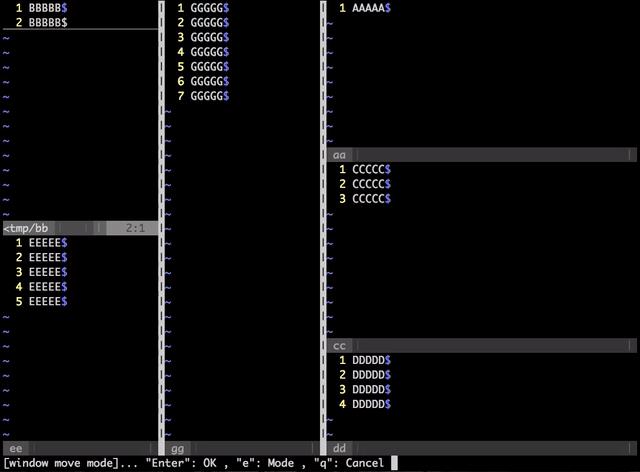
更改焦点和调整大小窗口
对焦模式 - >调整大小模式
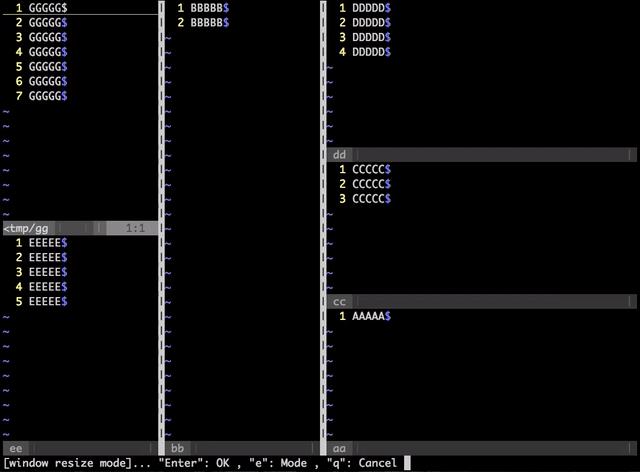
对于MacVim(gui vim)
MacVim Window调整大小
Vim窗口调整大小
在默认设置中
您按下键
Ctrl + E或:WinResizerStartResize在vim上执行(在正常模式下),以运行此插件启动'窗口调整大小模式',您可以使用'h','j','k','l'键调整当前vim窗口的大小
您想要完成调整大小模式,然后按“Enter”键
如果取消窗口调整大小,则按“q”键。您将在更改前获得窗口大小
如果在“窗口调整大小模式”下按“e”,则可以更改模式
自定义选项
您可以使用以下选项更改设置和键映射。(在您的vimrc中)
| 变量名 | 默认值 | 描述 |
|---|---|---|
| G:winresizer_enable | 1 | 使用winresizer(如果此值为0,则此插件不起作用) |
| G:winresizer_gui_enable | 0 | 在GUI Vim中使用winresizer(如果此值为0,则此插件将无法在GUI Vim中运行,例如Mac Vim) |
| G:winresizer_finish_with_escape | 1 | 如果此值为1,则窗口调整大小模式完成(固定) Esc |
| G:winresizer_vert_resize | 10 | 按left或right键时窗口大小的更改宽度 |
| G:winresizer_horiz_resize | 3 | 按down或up键时窗口大小的更改高度 |
| G:winresizer_start_key | Ctrl + e |
启动窗口调整大小模式 |
| G:winresizer_gui_start_key | Ctrl + a |
启动窗口调整大小模式(在GUI Vim中) |
| G:winresizer_keycode_left | 104(h) |
将窗口大小展开到左侧 |
| G:winresizer_keycode_right | 108(l) |
将窗口大小向右展开 |
| G:winresizer_keycode_down | 106(j) |
将窗口大小展开到向下 |
| G:winresizer_keycode_up | 107(k) |
将窗口大小展开到向上 |
| G:winresizer_keycode_focus | 102(f) |
将模式更改为 Focus mode |
| G:winresizer_keycode_move | 109(m) |
将模式更改为 Move mode |
| G:winresizer_keycode_resize | 114(r) |
将模式更改为 Resize mode |
| G:winresizer_keycode_mode | 101(e) |
旋转模式(调整大小 - >移动 - >焦点 - >调整大小...) |
| G:winresizer_keycode_finish | 13(Enter) |
修复并退出窗口调整大小模式 |
| G:winresizer_keycode_cancel | 113(q) |
取消并退出窗口调整大小模式 |
如果要调整MacVim窗口本身的大小,则必须在下面进行设置。
let g:winresizer_gui_enable = 1.vimrc中的示例
以上是关于vim终端插件winresizer.vim利器的主要内容,如果未能解决你的问题,请参考以下文章